Adobe Illustrator tilbyder dig mange muligheder for at tilpasse dit arbejdsområde. Indstillingerne er nøglen til at øge din produktivitet og optimere dit workflow. I denne guide vil du lære, hvilke indstillinger der er særlig vigtige, og hvordan de påvirker dit daglige arbejde.
Vigtigste indsigter
- Tilpasning af skridt pr. tastatur for præcis placering af objekter
- Ændring af enhed for bedre oversigt
- Individualisering af hjælpelinjer og brugerflade for en optimeret design
Trin-for-trin vejledning
Adgang til indstillingerne
For at få adgang til indstillingerne i Adobe Illustrator er der flere måder. Du kan åbne menuen "Illustrator" og så klikke på "Indstillinger". En anden mulighed er at bruge genvejstasten "Apples/CTRL + K". Når du trykker på denne kombination, åbner indstillingsvinduet. Her har du adgang til de forskellige underkategorier.
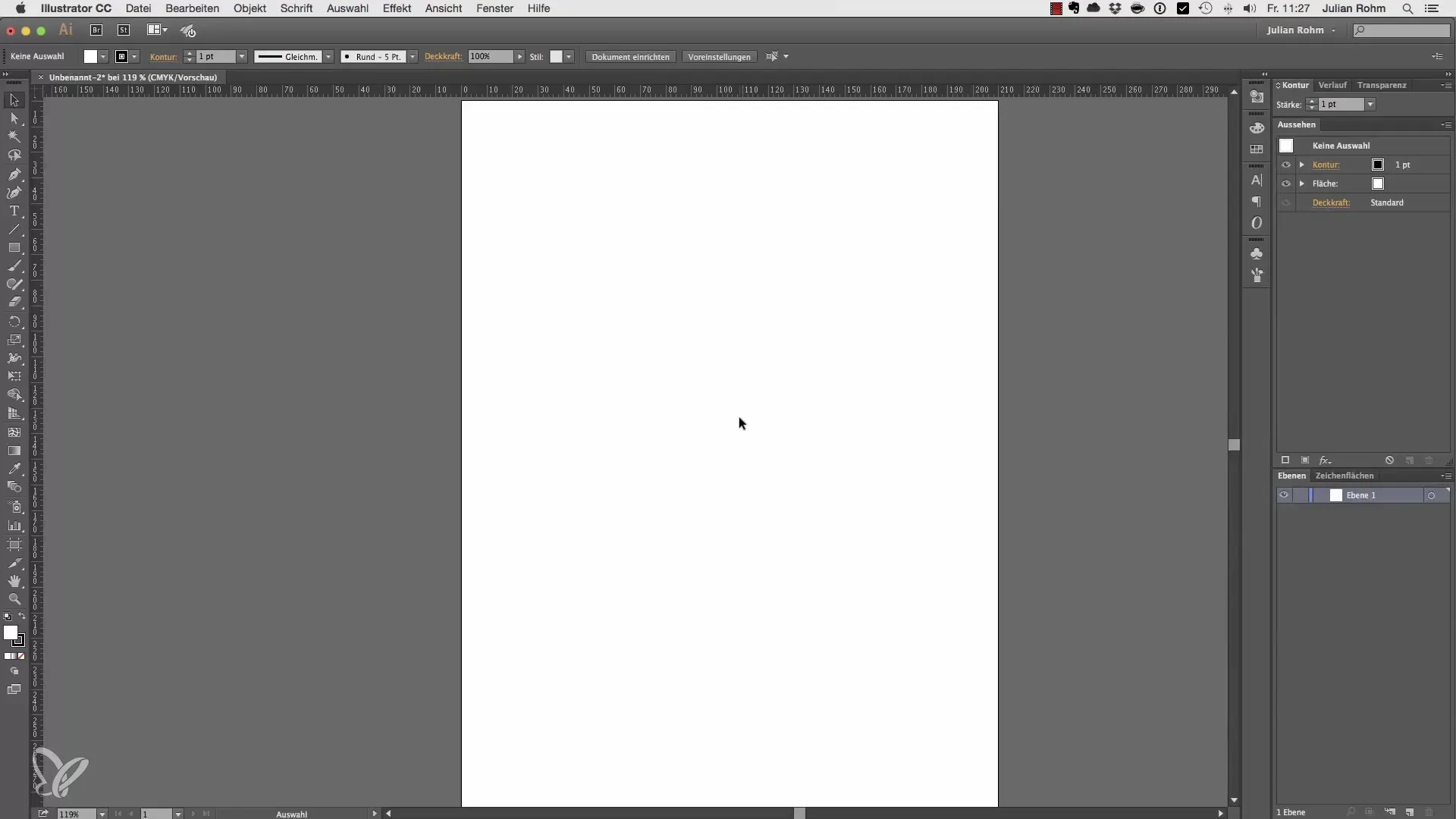
Justering af skridt pr. tastatur
En af de første indstillinger, du bør tjekke, er skridtene pr. tastatur. Standard er de ofte indstillet til 0,3 mm. Dette betyder, at hver gang du trykker på piletasten, flyttes det aktuelt valgte objekt med 0,3 mm. Du kan justere denne indstilling for at muliggøre mere præcise eller grovere bevægelser. Indstil skridtene til 5 mm for hurtigere justeringer.
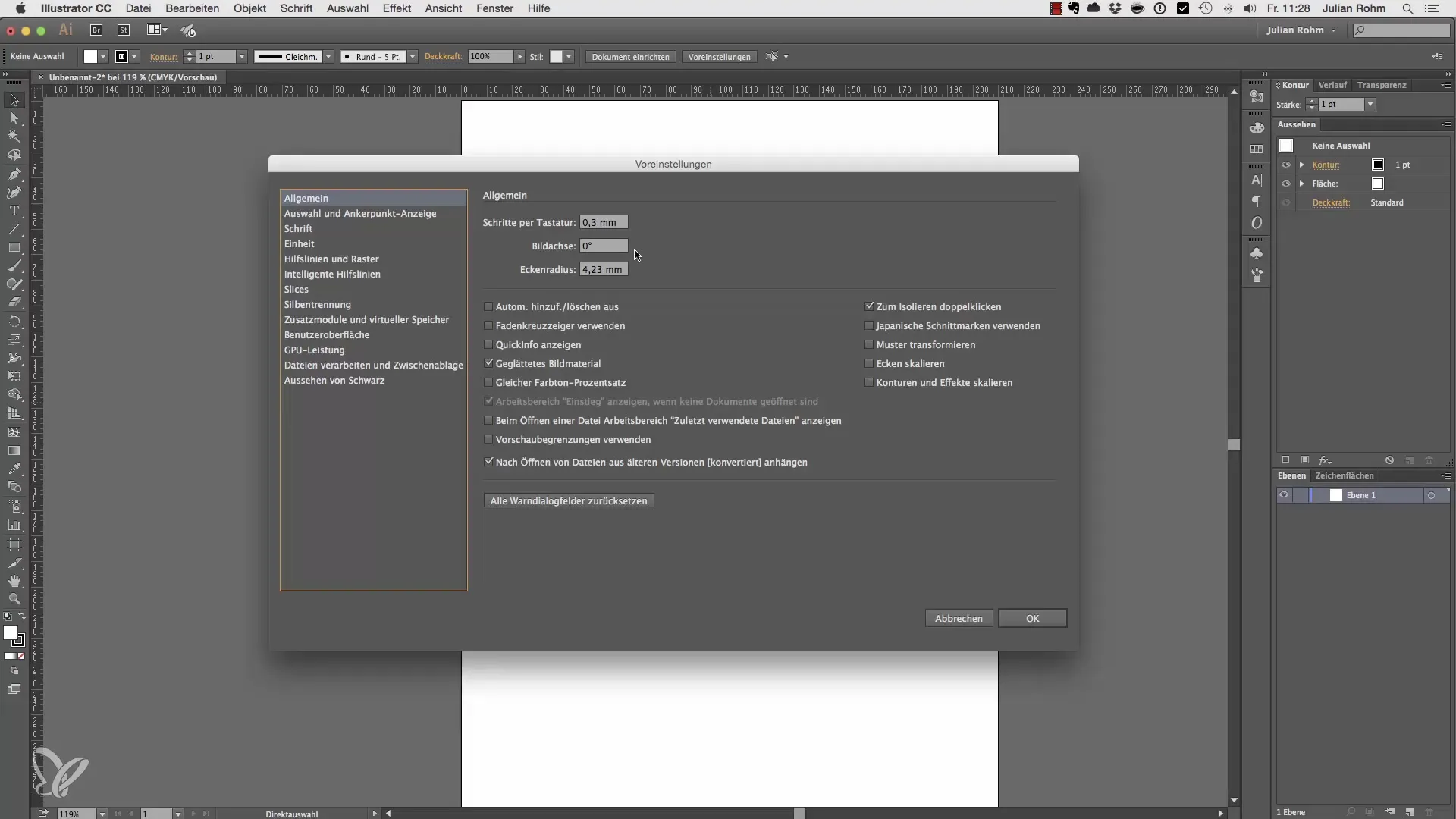
Ændre enheden
En anden vigtig ting er fanebladet "Enhed". Her kan du ændre enheden fra millimeter til centimeter, tommer eller pixel. Ændringen af enheden har direkte indflydelse på visningen af alle mål i programmet. Hvis du f.eks. ændrer fra millimeter til pixel, vil målene øverst i dit arbejdsområde blive opdateret i overensstemmelse hermed. Dette er særligt nyttigt, når du arbejder på projekter, der kræver en specifik enhed.
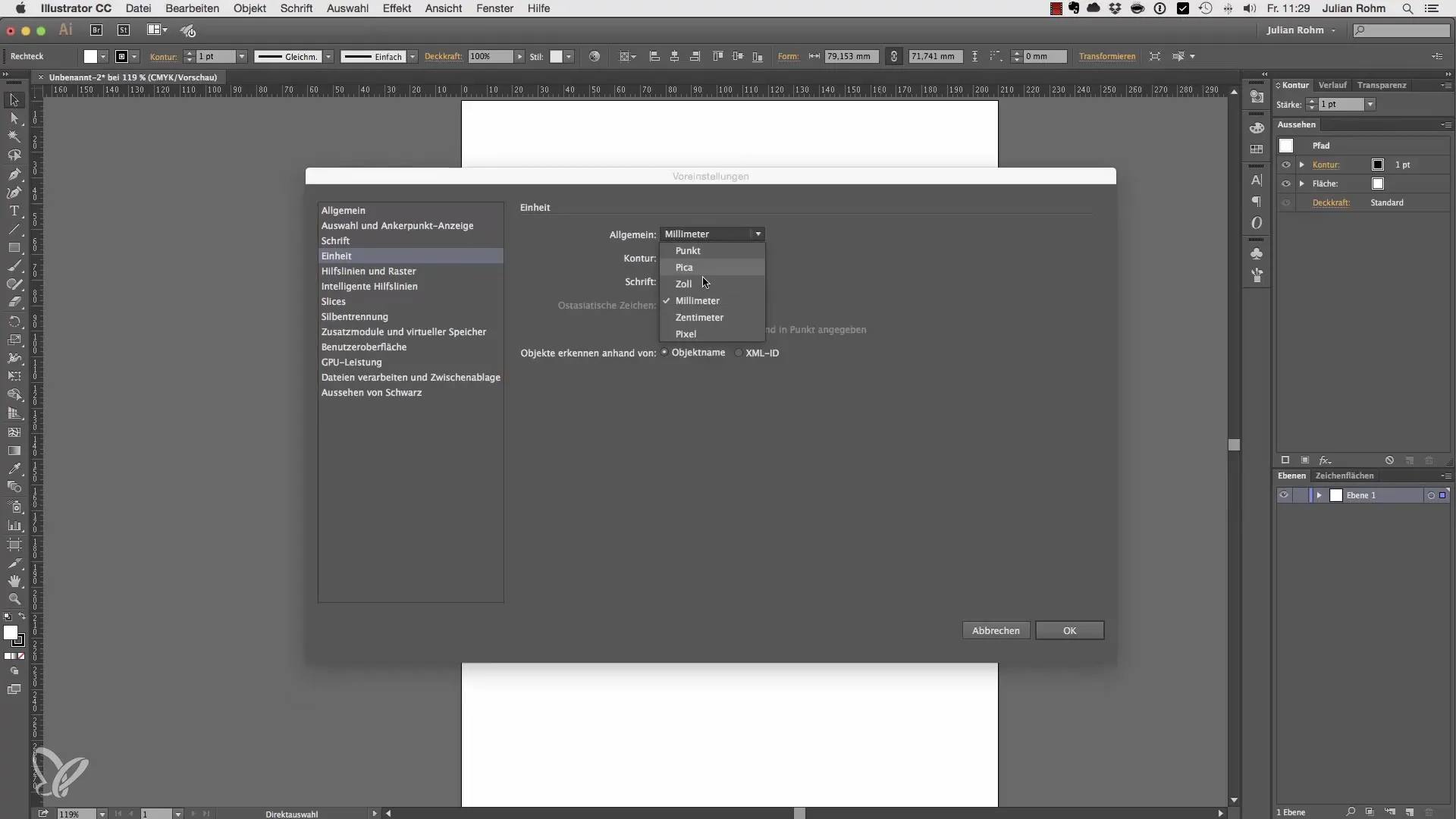
Tilpasning af hjælpelinjer
Hjælpelinjer kan også individualiseres, hvilket kan hjælpe dig med det visuelle design. Du kan ændre farven på dine hjælpelinjer for at gøre dem mere synlige. Prøv forskellige farver, såsom cyan eller grøn, og se, hvordan den visuelle fremstilling ændrer sig. Gå til området for hjælpelinjer og raster, vælg den ønskede farve, og bekræft dit valg.
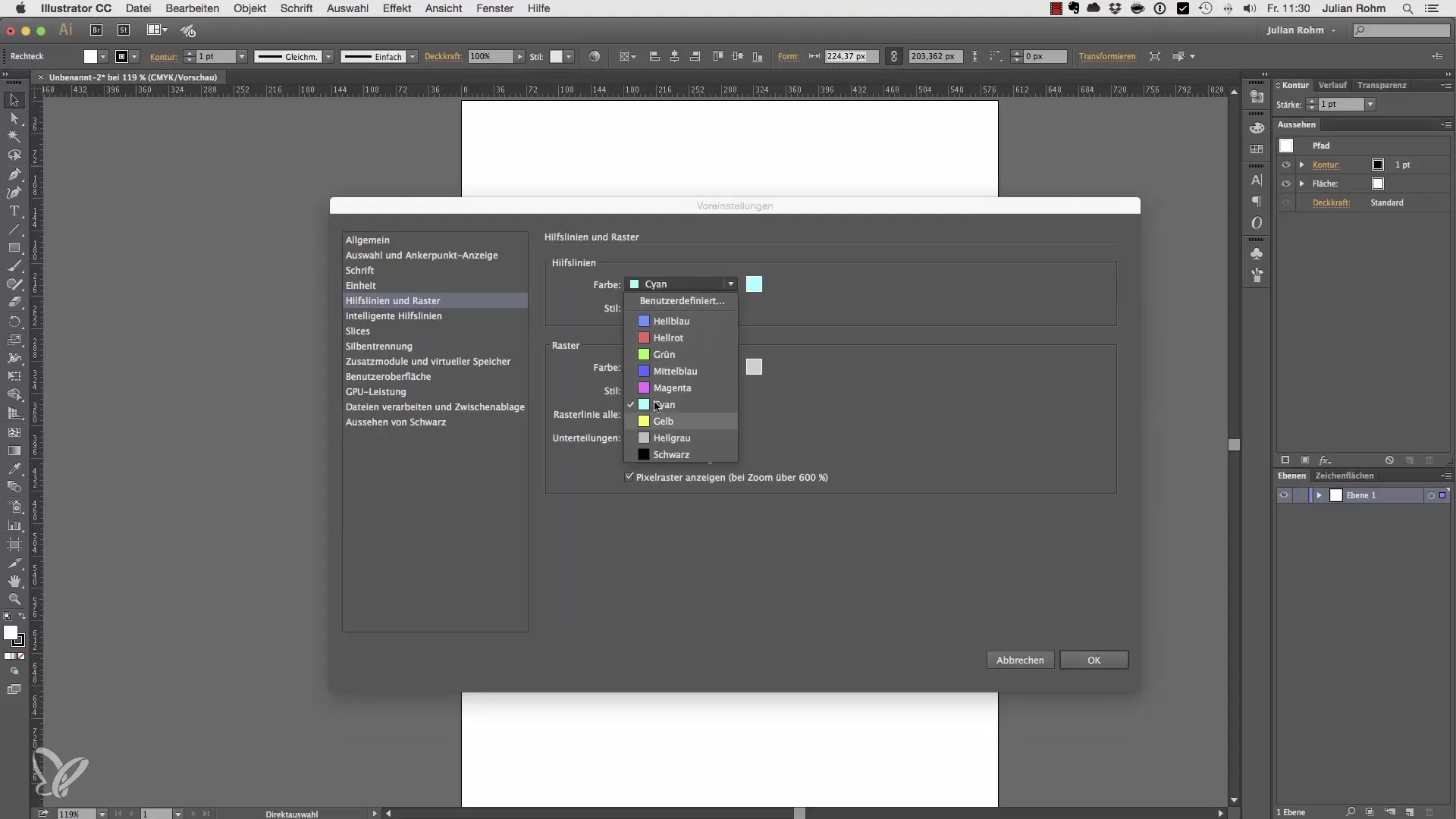
Intelligente hjælpelinjer
Intelligente hjælpelinjer er særligt nyttige, når du vil arrangere flere objekter. De hjælper dig med at vide præcis, hvornår et objekt er justeret med et andet objekt. Du kan også justere farven på disse intelligente hjælpelinjer, så de bliver mere iøjnefaldende eller passer bedre til din designstil.
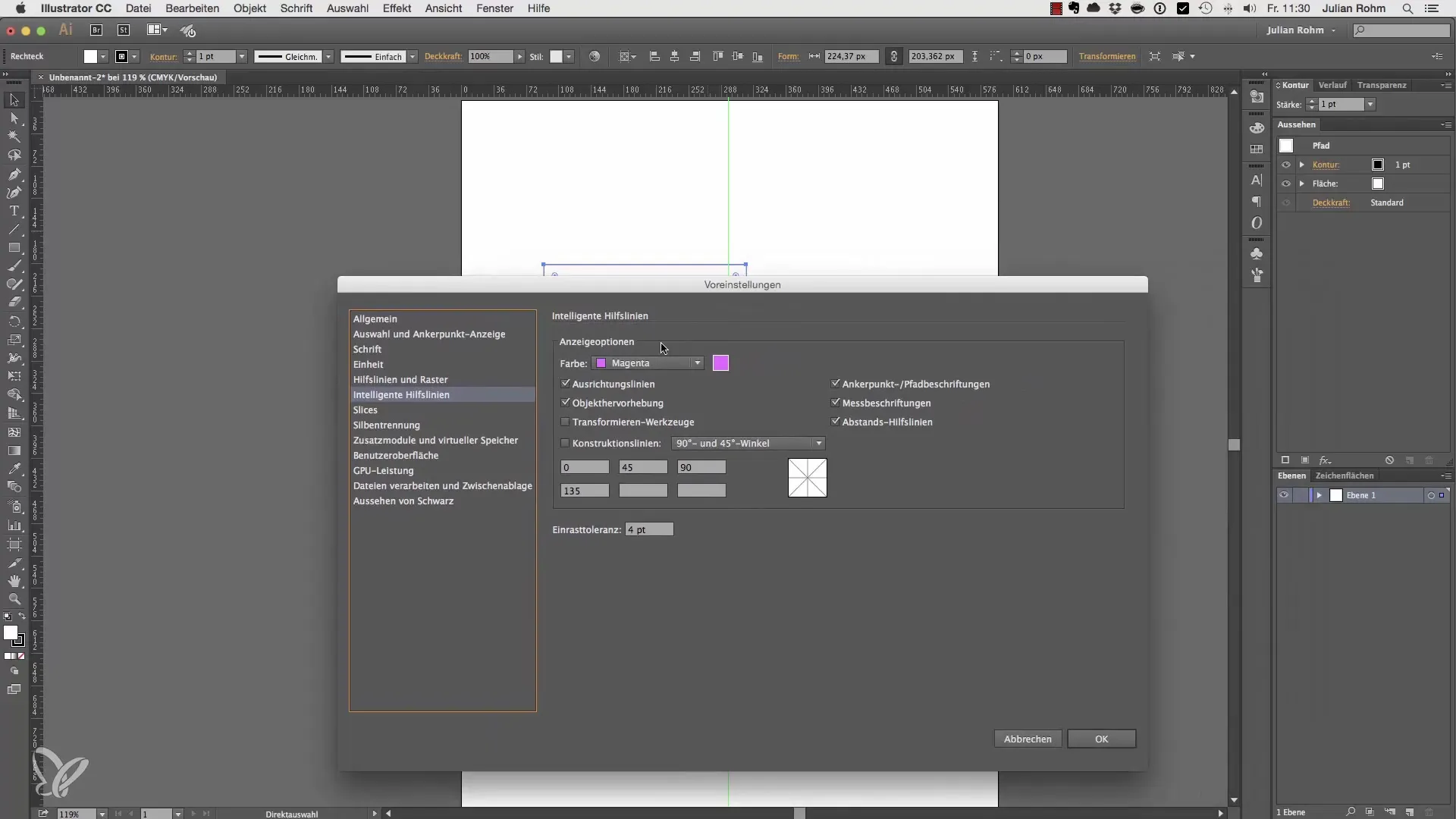
Tilpasning af brugerfladen
Til sidst kan du tilpasse brugerfladen i Adobe Illustrator. Du kan vælge mellem en lys, mørk eller blandet brugerflade. En lys brugerflade kan være mere behagelig for nogle brugere, mens andre foretrækker en mørk overflade. Dette kan i høj grad bidrage til, at du føler dig mere tilpas i dit arbejdsområde.
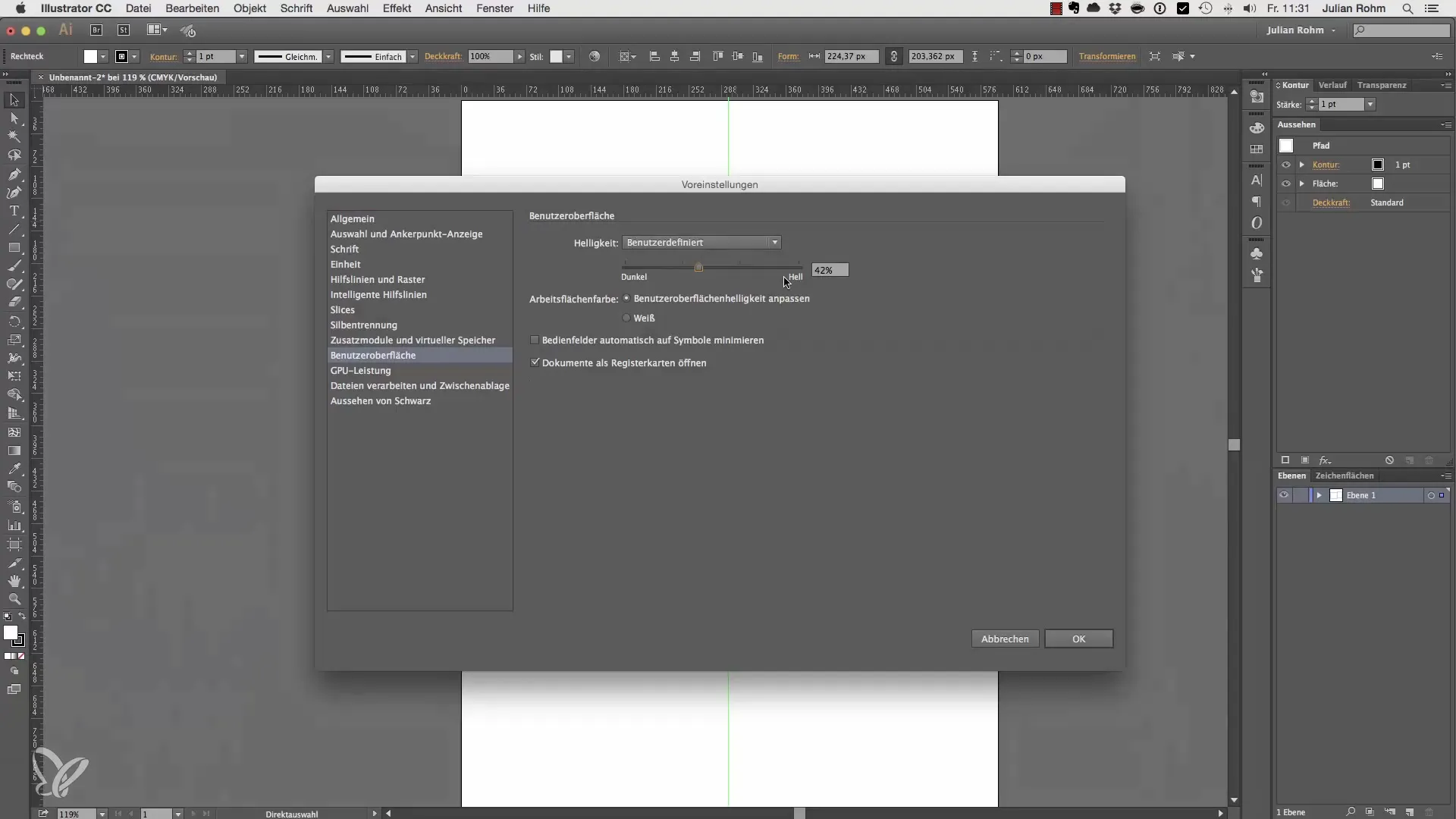
Yderligere indstillinger
De resterende indstillinger kan du udforske og justere efter behov. Mange af dem er allerede optimalt indstillet som standard, og du behøver muligvis ikke at justere dem. Men gør dig den umage at kigge dem igennem, da der måske findes en mulighed, der kan forbedre dit workflow.
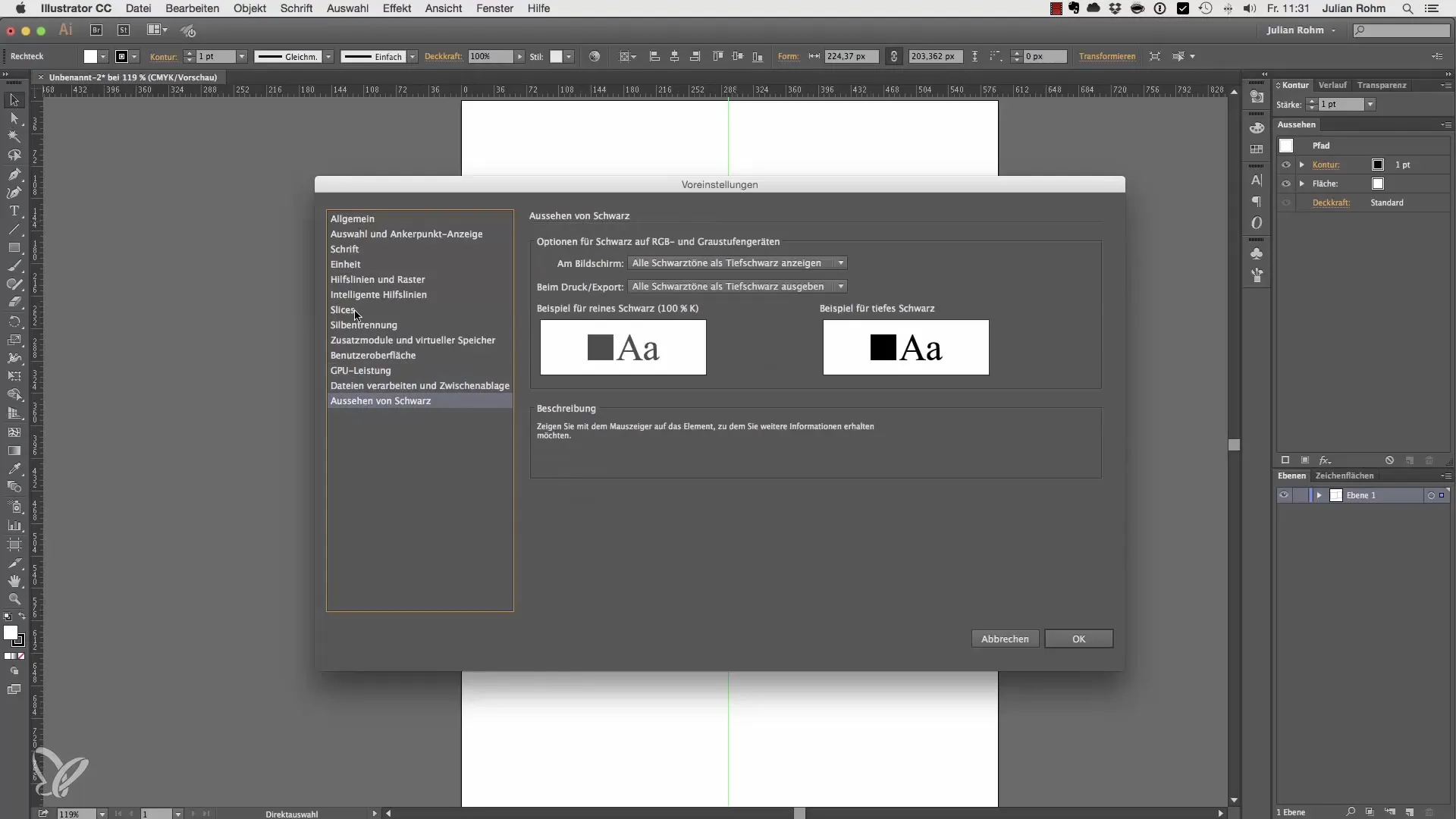
Opsummering – Optimer indstillingerne i Adobe Illustrator
I denne guide har du lært, hvordan du kan tilpasse indstillingerne i Adobe Illustrator til din fordel. Du ved nu, hvordan du korrekt indstiller skridtene pr. tastatur, ændrer enheder, individualiserer hjælpelinjer og tilpasser din brugerflade. Brug disse tips til at optimere dit workflow og arbejde mere præcist.
Ofte stillede spørgsmål
Hvordan åbner jeg indstillingerne i Illustrator?Du kan åbne indstillingerne gennem menuen "Illustrator" eller ved at trykke på Apples/CTRL + K.
Hvordan ændrer jeg skridtene pr. tastatur?Gå til indstillingerne, så ind i kategorien "Generelt" og juster skridtene pr. tastatur.
Hvordan kan jeg ændre enheden?I fanebladet "Enhed" i indstillingerne kan du tilpasse enheden efter dine ønsker.
Kan jeg farvejustere hjælpelinjer?Ja, du kan ændre farverne på hjælpelinjerne i indstillingerne for at gøre dem mere synlige.
Hvordan kan jeg ændre brugerfladen?I indstillingerne kan du vælge mellem en lys, mørk eller blandet brugerflade.


